Wat is Mdnsnsp.dll en hoe het te verwijderen
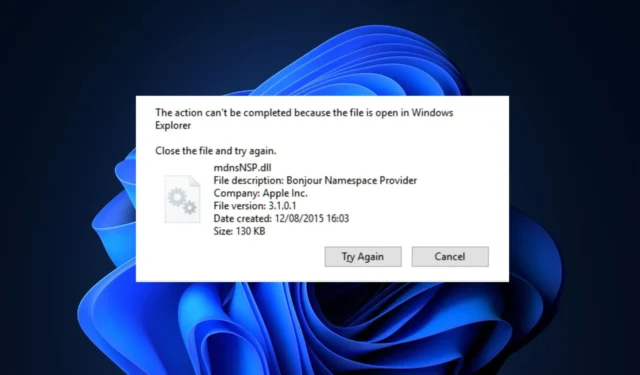
De mdnsnsp.dll is een DLL-bestand ontwikkeld door Apple Inc. Het wordt door Windows gebruikt om op Apple gebaseerde services mogelijk te maken. Als het bestand echter niet wordt gebruikt, kan het geheugen in beslag nemen en uw pc vertragen.
Als u de mdnsnsp.dll niet gebruikt, is het beter om deze van uw pc te verwijderen. In dit artikel zullen we u door de beste stappen leiden om u te helpen het bestand mdnsNSP.dll van uw pc te verwijderen.
Wat is mdnsnsp.dll?
De mdnsNSP.dll is een Dynamic Link Library-bestand dat behoort tot het Bonjour Namespace Provider Process. Het wordt geleverd met de Bonjour-software en is ontwikkeld door Apple.
Bonjour wordt door iTunes gebruikt voor taken zoals het streamen van muziek, surfen op het web, enz. De mdnsNSP.dll is geen essentieel Windows-bestand, maar wordt nog steeds gebruikt door verschillende op Apple gebaseerde applicaties.
Moet ik mdnsnsp.dll verwijderen?
De meeste Windows-gebruikers staan sceptisch tegenover het verwijderen van DLL-bestanden, maar ze veroorzaken meestal geen problemen op uw pc wanneer ze worden verwijderd.
Als u het bestand mdnsNSP.dll niet nodig hebt, staat het u vrij om het te verwijderen zonder dat u zich zorgen hoeft te maken dat uw pc kapot gaat. Dit komt omdat het bestand mdnsNSP.dll geen essentieel Windows-bestand is.
Hoe kan ik mdnsnsp.dll verwijderen?
Hieronder volgen enkele manieren waarop u het bestand mdnsnsp.dll van uw pc kunt verwijderen:
1. Verwijder de bovenliggende software uit de hoofdmap
- Druk op de Windowstoets + Eom Verkenner te openen.
- Navigeer in het Explorer-venster naar het volgende pad:
C:\Windows\Apple\Bonjour - Zodra u zich in de directory bevindt, zoekt u het bestand mdnsNSP.dll_uninstall.dll op.
- Dubbelklik op het bestand om de Uninstaller uit te voeren en volg de instructies op het scherm om de verwijdering te voltooien.
Software op uw pc is meestal voorzien van een zelfstandig verwijderprogramma dat u kunt gebruiken om de toepassing te verwijderen. Als u dit installatieprogramma uitvoert, worden alle gegevens van de app van uw pc verwijderd.
2. Verwijder de bijbehorende app uit de instellingen
- Druk op de Windowstoets + Iom de app Instellingen te openen.
- Klik in de app Instellingen op Apps en selecteer Geïnstalleerde apps.
- Klik vervolgens op de zoekbalk in het rechterdeelvenster en typ mdnsNSP.dll of Bonjour om de software te lokaliseren.
- Klik erop en selecteer de optie Verwijderen om mdnsNSP.dll van uw pc te verwijderen.
Als de bovenliggende software geen Uninstaller heeft, kunt u de app verwijderen via de Windows-instellingen. U kunt ook enkele alternatieve manieren bekijken om apps op Windows 11 te verwijderen .
3. Schakel het proces uit vanuit Taakbeheer
- Klik met de rechtermuisknop op de knop Start en klik op Taakbeheer.
- Navigeer vervolgens naar het tabblad Details en zoek de mdnsnsp.dll. Klik erop en selecteer Taak beëindigen.
- Sluit Taakbeheer.
Als u hebt geprobeerd het bestand mdnsnsp.dll te verwijderen, maar u de software niet kunt verwijderen , moet u het proces in Taakbeheer uitschakelen. Verder stopt dit tijdelijk de service en helpt het om uw bronnen vrij te maken.
DLL-bestanden zijn ook van cruciaal belang voor de functionaliteit van uw besturingssysteem. Als een DLL-bestand echter niet in gebruik is, kunt u het beter verwijderen omdat het de neiging heeft geheugen te gebruiken.
Als u het bestand mdnsnsp.dll niet gebruikt, kunt u de stappen in deze handleiding volgen om het bestand te verwijderen.



Geef een reactie